
你是否在使用电脑时,发现鼠标指针总是不听使唤,动不动就自己乱飘,甚至像在屏幕上跳舞一样?其实,这种情况并不少见,很多人都曾被这个问题困扰。别着急,下面我们就来逐一排查可能的原因,并提供简单有效的解决方案。
当鼠标在玻璃、高光或过于光滑的表面上工作时,其底部传感器难以准确捕捉移动轨迹,容易造成光标漂移、跳动或失控,这是导致鼠标异常的常见原因之一。
1. 确保鼠标所处的表面平整且稳定。
2. 若在玻璃桌面上使用,建议搭配专用鼠标垫。
3. 避免在图案复杂或反光强烈的桌面上操作鼠标。
4. 更换为质量较好的布质或树脂材质鼠标垫,提升追踪稳定性。

光学或激光鼠标如果传感器区域积灰、沾有毛发或被刮伤,会影响其对移动的识别能力,从而引发光标乱跳。很多人长时间使用却忽略了清洁,这也是问题频发的关键。
1. 断开鼠标与电脑的连接。
2. 用柔软的棉签或纸巾轻轻擦拭传感器镜头。
3. 对于较难清除的污渍,可蘸取少量无水酒精进行清理。
4. 清洁后若仍存在问题,可能是硬件损坏,建议更换鼠标。
鼠标工作异常有时并非硬件问题,而是由于驱动程序过时、损坏或与系统不兼容所致。手动更新驱动对新手来说较为复杂,而使用“驱动人生”可以大大简化流程。
1. 点击上方按钮下载并安装“驱动人生”,打开后进入“全面诊断”页面,点击“立即诊断”,软件将自动扫描系统中的潜在问题。
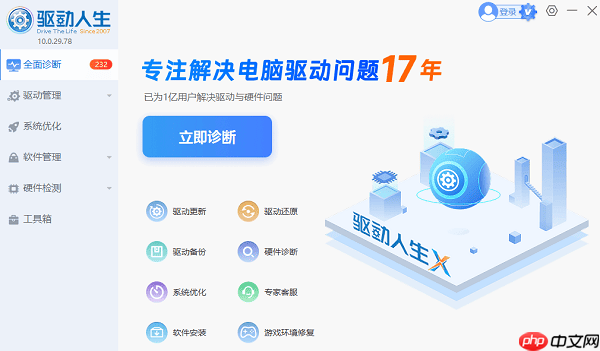
2. 根据提示选择“驱动状态问题”,点击“修复”即可完成一键修复。
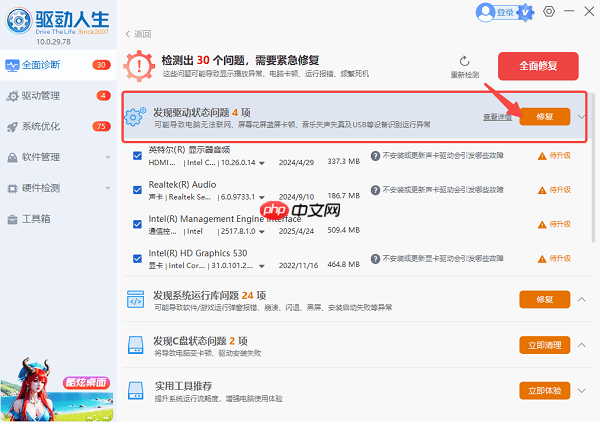
3. 修复完成后重启电脑,查看鼠标是否恢复正常。
如果鼠标插口松动、氧化,或电脑USB端口本身存在问题,可能导致信号传输中断或不稳定,表现为鼠标指针乱动、延迟或间歇性失灵。
1. 将鼠标拔下,尝试插入其他USB接口。
2. 用干净的棉签轻轻清理接口内部灰尘。
3. 避免使用质量差或已损坏的USB延长线或分线器。
4. 若更换接口后问题消失,说明原接口可能存在故障。
无线鼠标容易受到周围电子设备的干扰,尤其是靠近Wi-Fi路由器、蓝牙设备或微波炉时,可能出现光标跳动、延迟或断连现象。
1. 将无线接收器插入离鼠标较近的USB口,减少遮挡。
2. 尽量避免与其他无线设备靠得太近。
3. 更换新电池或为鼠标充满电。
4. 若干扰持续严重,可换用有线鼠标测试是否改善。
有时候,鼠标行为异常是因为系统中某些设置被误调,比如指针速度过高或启用了加速功能,导致控制不精准,尤其在笔记本触控板上更为明显。
1. 进入“控制面板” → “鼠标”。
2. 在“指针选项”中查看并调整指针移动速度。
3. 取消勾选“提高指针精确度”以测试是否改善。
4. 使用外接鼠标时,可尝试关闭笔记本触控板。

鼠标属于消耗品,长期使用后可能出现内部线路断裂、按键老化或传感器失效等问题,此时无论怎么调试都难以恢复正常。
1. 将该鼠标连接到另一台电脑测试。
2. 如果问题依旧存在,基本可判断为鼠标本身损坏。
3. 建议更换新鼠标,优先选择口碑良好的品牌产品。
4. 根据使用习惯选择适合的型号(如办公、游戏等)。
总结一下,大多数鼠标乱跑的情况都可以通过改善使用环境、清洁传感器、调整系统设置等方式解决。但如果问题是出在驱动层面,推荐使用“驱动人生”这类专业工具,自动检测硬件状态并匹配最新驱动,省时省力。不仅能修复鼠标异常,还能全面优化电脑的驱动环境,让系统运行更稳定流畅。

每个人都需要一台速度更快、更稳定的 PC。随着时间的推移,垃圾文件、旧注册表数据和不必要的后台进程会占用资源并降低性能。幸运的是,许多工具可以让 Windows 保持平稳运行。




Copyright 2014-2025 https://www.php.cn/ All Rights Reserved | php.cn | 湘ICP备2023035733号